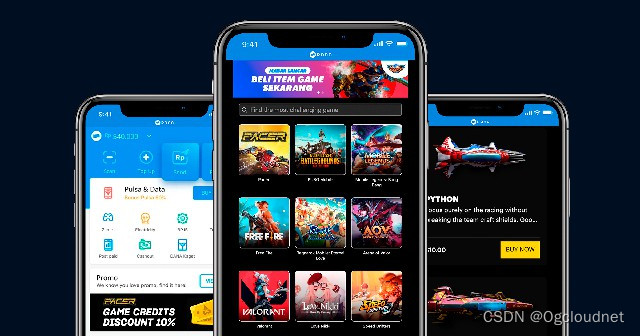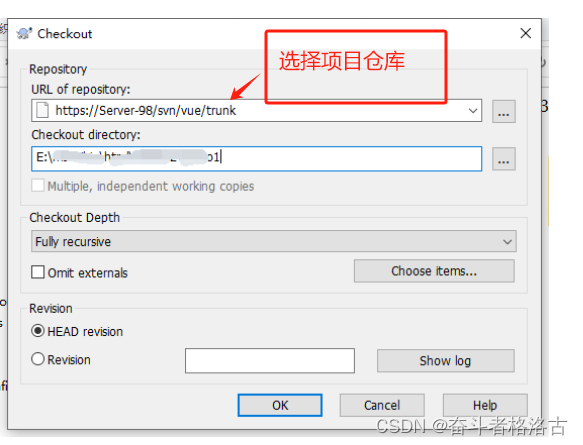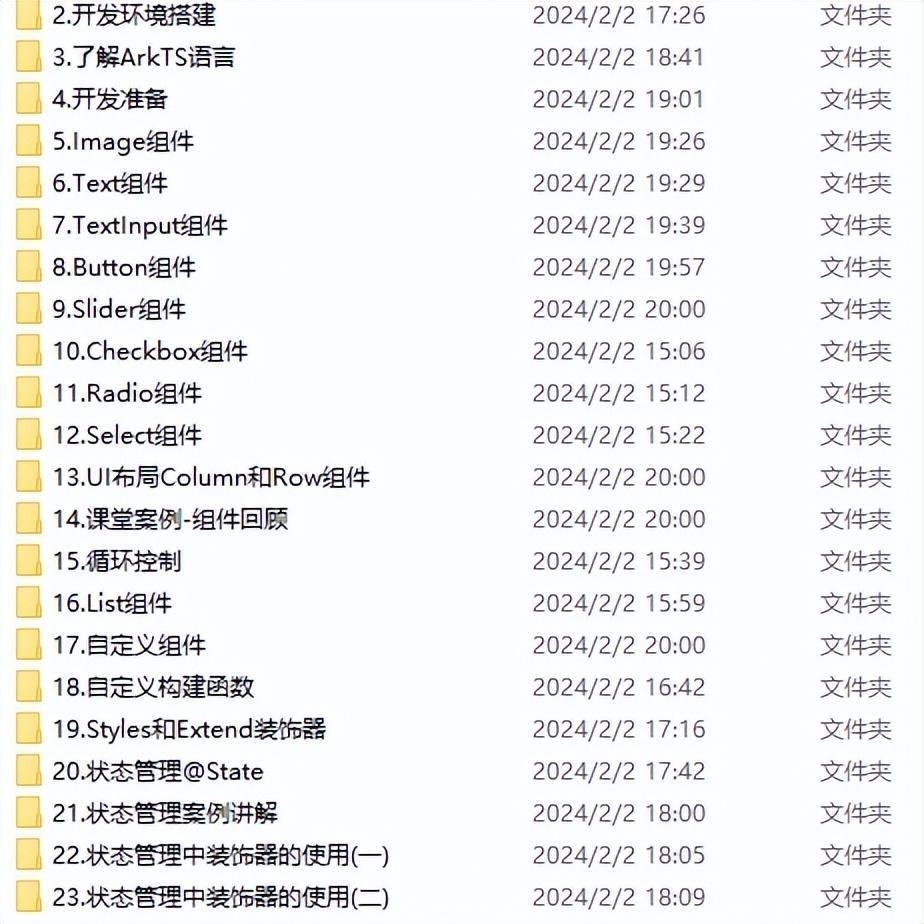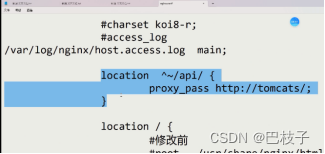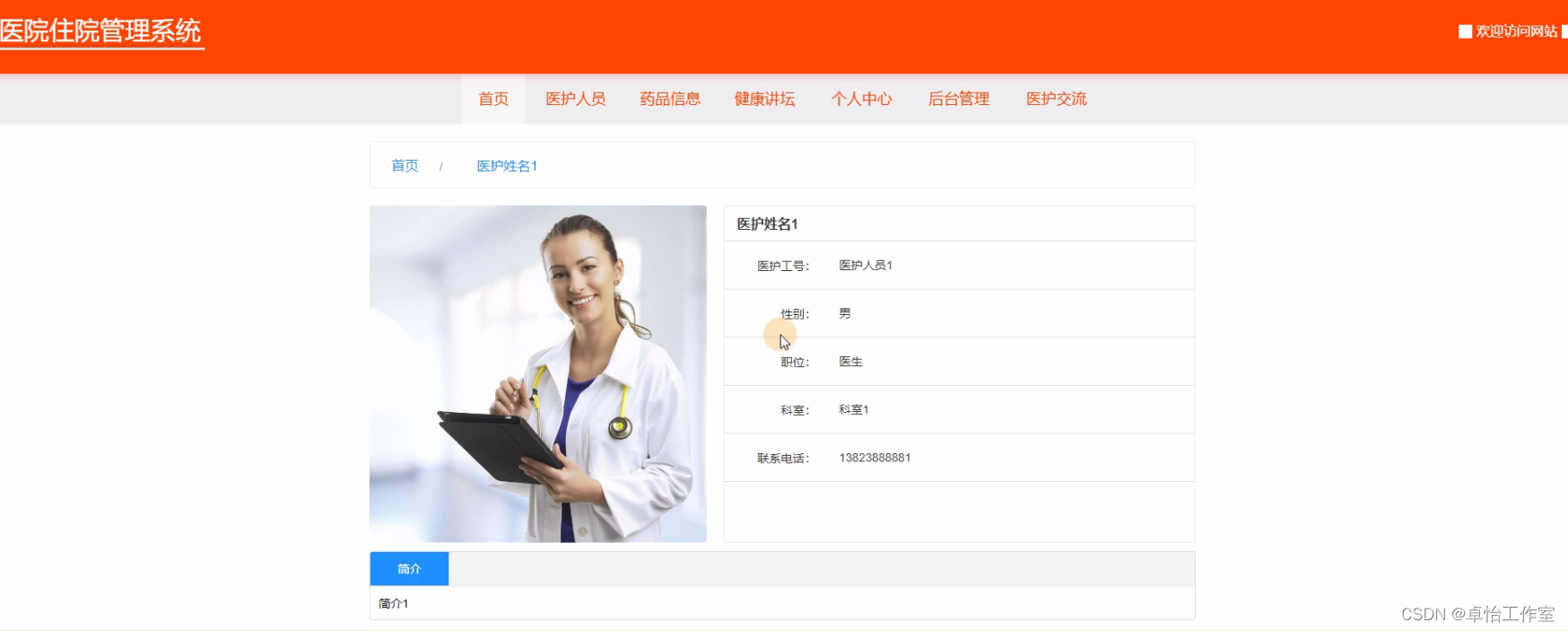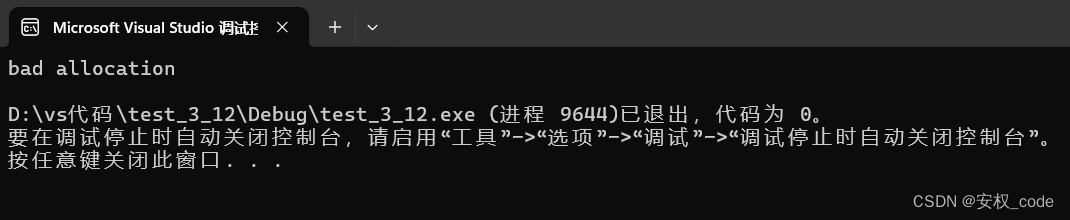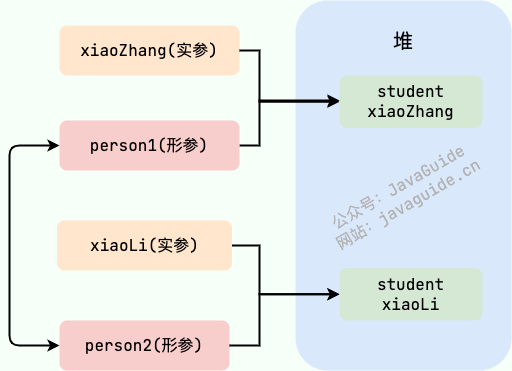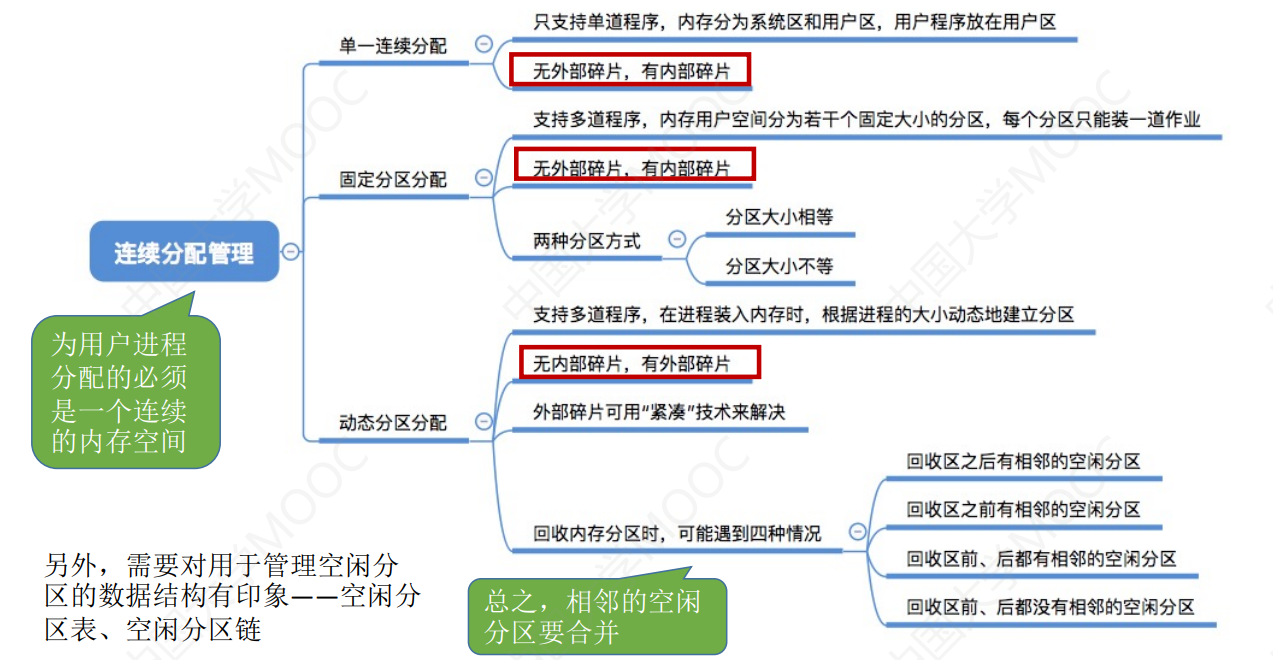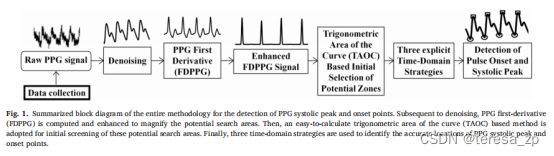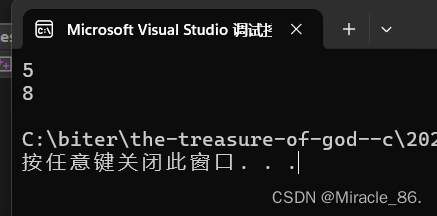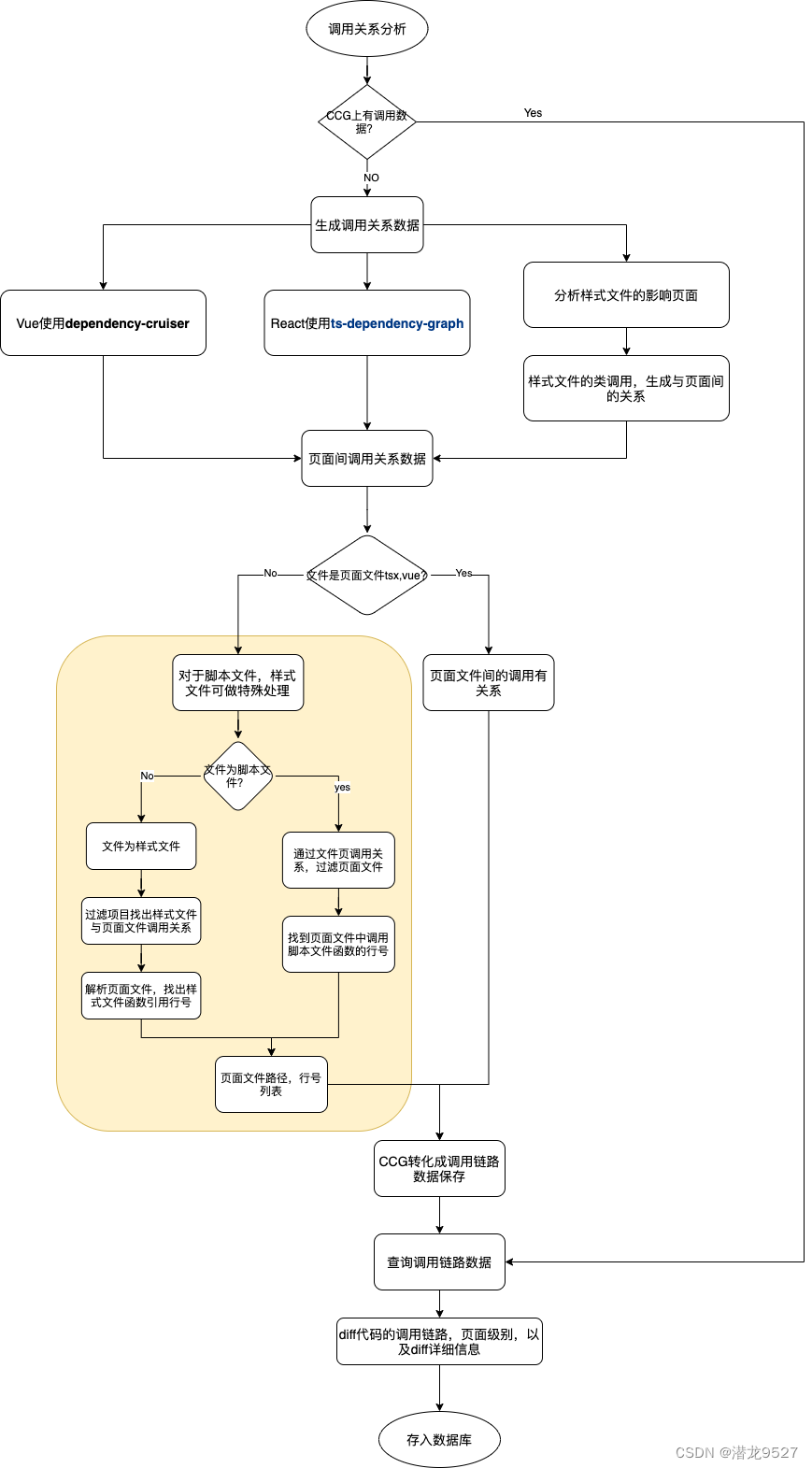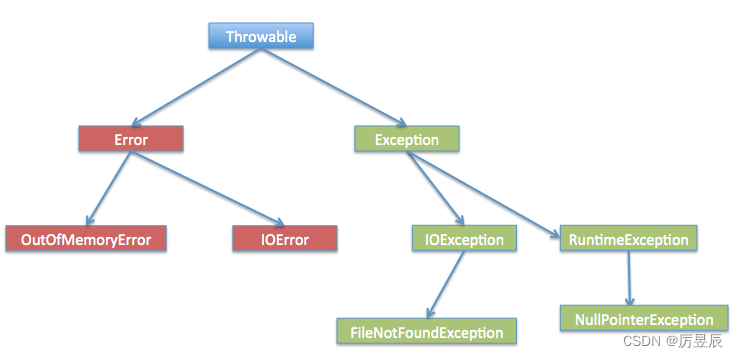在上一篇介绍了对标签如何在项目中设置,这一篇先讲解一下如何在GE里面使用GameplayTag标签。
之前我在第十一章节中 11. UE5 RPG使用GameplayEffect修改角色属性(二)介绍了一些GE的属性,在UE 5.3版本中,修改的配置方式,需要在组件里面设置需要的组件
下图为与标签相关的组件
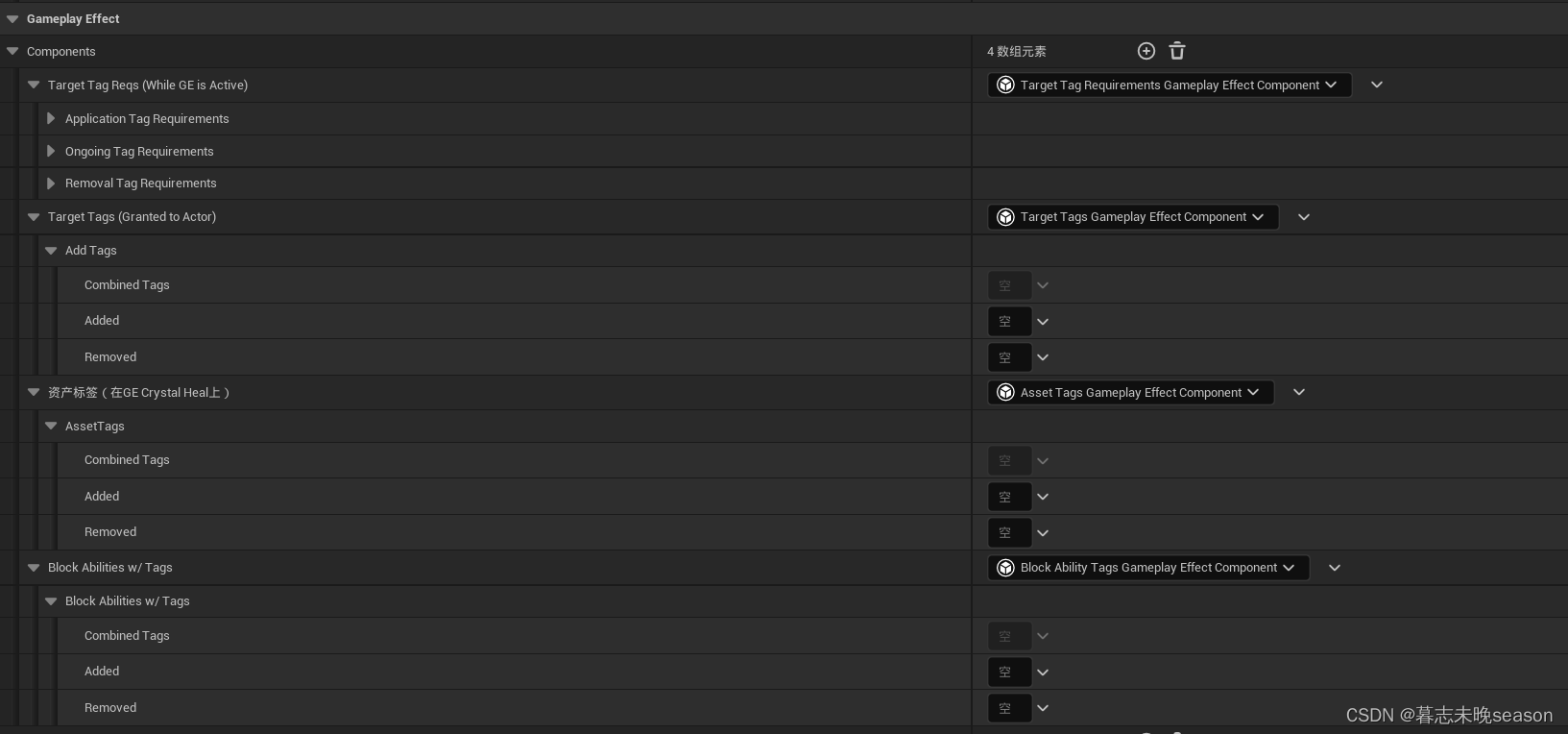
查看当前actor拥有的标签
首先,我们在一个用于持续性时间的GE上面添加一个标签,比如我在一个回血的GE上面添加了一个Health的标签

然后运行游戏,按~建打开debug
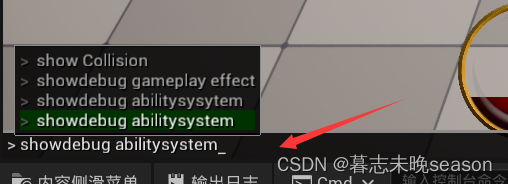
左上角会显示当前actor拥有的标签,当前actor是没有任何标签的
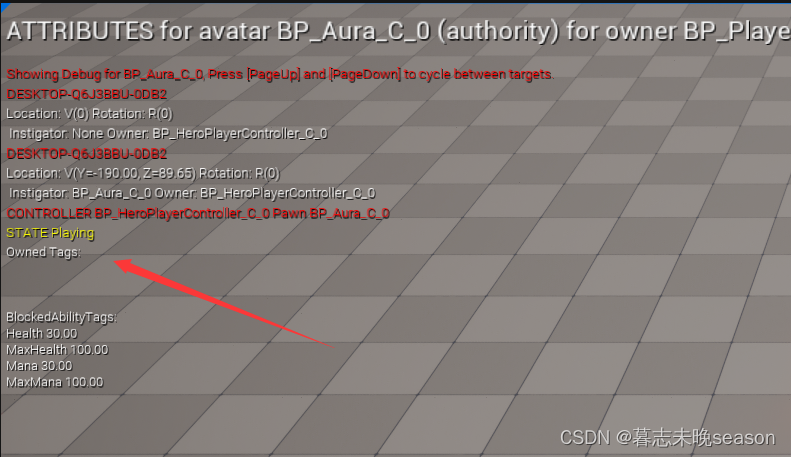
在应用了对应的GE后,会发现角色身上多出了对应的标签,在GE效果消失后,对应的标签也被剔除。后面的括号内的数值代表当前添加的数量,它也可以被堆叠。注意,通过GE堆叠的方式是无法让标签产生堆叠的。如果设置不堆叠,每个是单独的GE,那么会出现标签堆叠的效果。

ASC使用委托监听GE
接下来我们要实现GE被应用时,使用委托触发回调,进行其它处理
翻看ASC.h的源码,会发现有相应的委托代码,委托返回ASC,GE的实例,GE的引用三个参数

接着往下看,会发现基于这个委托宏,创建了多个委托属性,有添加GE给自身触发的,有添加给目标触发的,有持续时间的GE添加给自身触发的,还有周期性触发的GE的委托等等。
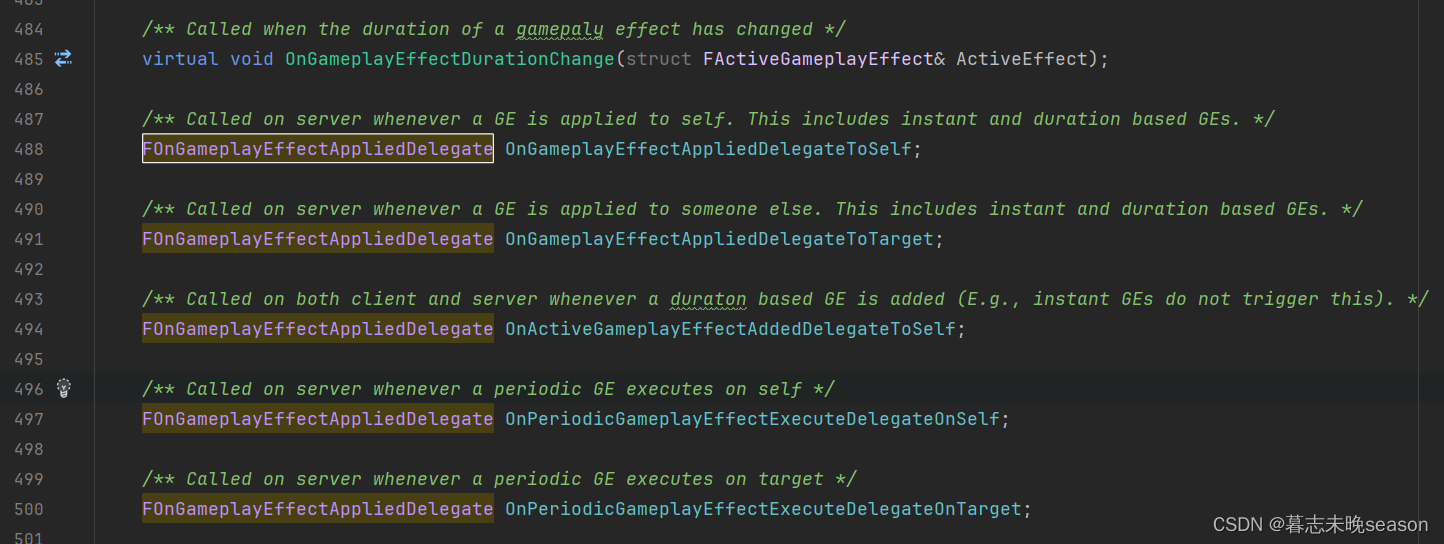
鼠标悬停到属性上面也能够查看到对应的返回

接下来,我们要实现的就是绑定委托,在给自身添加GE时,打印GE附加的Asset Tag
在AbilitySystemComponentBase 技能组件基类里面,我们添加一个AbilityActorInfoSet()函数,这个函数用于初始化委托的注册。
然后添加一个委托触发的回调函数EffectApplied()这个函数将在GE被添加的时候触发。
// 版权归暮志未晚所有。
#pragma once
#include "CoreMinimal.h"
#include "AbilitySystemComponent.h"
#include "AbilitySystemComponentBase.generated.h"
/**
* 技能系统组件
*/
UCLASS()
class AURA_API UAbilitySystemComponentBase : public UAbilitySystemComponent
{
GENERATED_BODY()
public:
void AbilityActorInfoSet();
protected:
void EffectApplied(UAbilitySystemComponent* AbilitySystemComponent, const FGameplayEffectSpec& EffectSpec, FActiveGameplayEffectHandle ActiveGameplayEffectHandle);
};
在cpp中,我们将对其进行实现,AbilityActorInfoSet()中先绑定了一个GE添加到自身的委托,事件触发时将调用EffectApplied()函数,EffectApplied()函数内,现在将获取到GE身上的AssetTags,并通过遍历的形式打印出来。
// 版权归暮志未晚所有。
#include "AbilitySystem/AbilitySystemComponentBase.h"
void UAbilitySystemComponentBase::AbilityActorInfoSet()
{
OnGameplayEffectAppliedDelegateToSelf.AddUObject(this, &UAbilitySystemComponentBase::EffectApplied);
}
void UAbilitySystemComponentBase::EffectApplied(UAbilitySystemComponent* AbilitySystemComponent,
const FGameplayEffectSpec& EffectSpec, FActiveGameplayEffectHandle ActiveGameplayEffectHandle)
{
// GEngine->AddOnScreenDebugMessage(1, 8.f, FColor::Blue, FString("Effect Applied!"));
FGameplayTagContainer TagContainer;
EffectSpec.GetAllAssetTags(TagContainer);
for(const FGameplayTag& Tag : TagContainer)
{
//TODO: 将tag广播给Widget Controller
const FString Msg = FString::Printf(TEXT("GE Tag: %s"), *Tag.ToString()); //获取Asset Tag
GEngine->AddOnScreenDebugMessage(-1, 8.f, FColor::Cyan, Msg); //打印到屏幕上 -1 不会被覆盖
}
}
ASC的基础类添加了,我们还需要对其进行调用,事件委托的绑定需要在ASC初始化完成后调用。
在所有的角色基类上面我们添加一个virtual void InitAbilityActorInfo();这个函数用于初始化ASC的委托注册,下面为初始化的代码
Cast<UAbilitySystemComponentBase>(AbilitySystemComponent)->AbilityActorInfoSet();
在基类上,我们不去做实现,实现在英雄类和敌人类里面去实现。
在英雄类里面,在原来的基础上,初始化ASC后进行调用
void AHeroCharacter::PossessedBy(AController* NewController)
{
Super::PossessedBy(NewController);
//初始化ASC的OwnerActor和AvatarActor
InitAbilityActorInfo();
//设置OwnerActor的Controller
SetOwner(NewController);
}
void AHeroCharacter::OnRep_PlayerState()
{
Super::OnRep_PlayerState();
//初始化ASC的OwnerActor和AvatarActor
InitAbilityActorInfo();
}
void AHeroCharacter::InitAbilityActorInfo()
{
APlayerStateBase* PlayerStateBase = GetPlayerState<APlayerStateBase>();
check(PlayerStateBase); //检测是否有效,无限会暂停游戏
//从playerState获取ASC和AS
AbilitySystemComponent = PlayerStateBase->GetAbilitySystemComponent();
AttributeSet = PlayerStateBase->GetAttributeSet();
//初始化ASC
AbilitySystemComponent->InitAbilityActorInfo(PlayerStateBase, this);
//触发Actor的技能信息设置回调
Cast<UAbilitySystemComponentBase>(AbilitySystemComponent)->AbilityActorInfoSet();
//获取PC
if(APlayerControllerBase* PlayerControllerBase = Cast<APlayerControllerBase>(GetController()))
{
if(AMyHUD* HUD = Cast<AMyHUD>(PlayerControllerBase->GetHUD()))
{
HUD->InitOverlay(PlayerControllerBase, PlayerStateBase, AbilitySystemComponent, AttributeSet);
}
}
}
在敌人类里面,初始化委托方式一致
void AEnemyBase::BeginPlay()
{
Super::BeginPlay();
InitAbilityActorInfo();
}
void AEnemyBase::InitAbilityActorInfo()
{
AbilitySystemComponent->InitAbilityActorInfo(this, this);
Cast<UAbilitySystemComponentBase>(AbilitySystemComponent)->AbilityActorInfoSet();
}
在初始化完成后,我们在UE里面的GE添加AssetTagsGameplayEffectComponent,并且添加对应的Tags,测试应用时是否有打印。
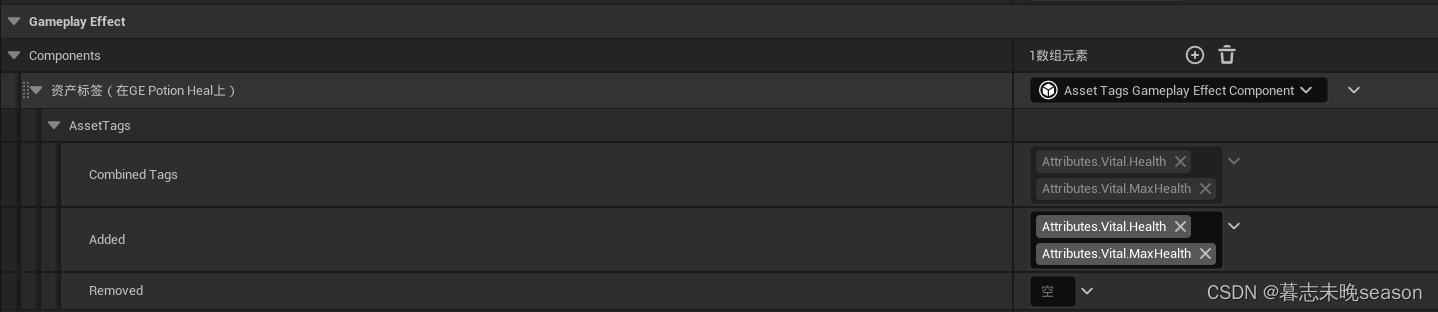
使用委托将ASC和Widget Controller绑定
上面我们实现了获取添加GE时的回调,并能够打印对应GE上面添加的Tags,接下来,我们要实现ASC和Widget Controller之间的沟通,在GE添加时,在WidgetController里面也能够获取到Broadcast广播,并触发对应的回调。
ASC.h在之前的基础上,添加一个委托宏设置FEffectAssetTags,然后定义一个属性EffectAssetTags用于后续的广播。
// 版权归暮志未晚所有。
#pragma once
#include "CoreMinimal.h"
#include "AbilitySystemComponent.h"
#include "AbilitySystemComponentBase.generated.h"
DECLARE_MULTICAST_DELEGATE_OneParam(FEffectAssetTags, const FGameplayTagContainer& /* AssetTags */)
/**
* 技能系统组件
*/
UCLASS()
class AURA_API UAbilitySystemComponentBase : public UAbilitySystemComponent
{
GENERATED_BODY()
public:
void AbilityActorInfoSet();
FEffectAssetTags EffectAssetTags;
protected:
void EffectApplied(UAbilitySystemComponent* AbilitySystemComponent, const FGameplayEffectSpec& EffectSpec, FActiveGameplayEffectHandle ActiveGameplayEffectHandle);
};
在cpp里,EffectApplied是添加GE后的事件回调,之前我们是直接在这里打印的tags,现在我们修改成获取到TagContainer后,将TagContainer进行委托广播出去。
// 版权归暮志未晚所有。
#include "AbilitySystem/AbilitySystemComponentBase.h"
void UAbilitySystemComponentBase::AbilityActorInfoSet()
{
OnGameplayEffectAppliedDelegateToSelf.AddUObject(this, &UAbilitySystemComponentBase::EffectApplied);
}
void UAbilitySystemComponentBase::EffectApplied(UAbilitySystemComponent* AbilitySystemComponent,
const FGameplayEffectSpec& EffectSpec, FActiveGameplayEffectHandle ActiveGameplayEffectHandle)
{
// GEngine->AddOnScreenDebugMessage(1, 8.f, FColor::Blue, FString("Effect Applied!"));
FGameplayTagContainer TagContainer;
EffectSpec.GetAllAssetTags(TagContainer);
EffectAssetTags.Broadcast(TagContainer);
}
之前我们制作的,先初始化ASC完成以后,然后通过HUD类对Widget用户控件初始化,然后再对Widget Controller初始化的。所以,在初始化Widget Controller时,ASC是初始化完成的。
我们在Widget Controller绑定事件委托里面,添加对ASC的委托EffectAssetTags进行监听即可。
以下是用户控件使用的Widget Controller的初始化委托监听的函数,前面的是之前监听AS属性值变化的代码,后面我们通过AddLambda添加了一个匿名函数,用于监听EffectAssetTags,并在里面进行测试打印。
void UOverlayWidgetController::BindCallbacksToDependencies()
{
const UAttributeSetBase* AttributeSetBase = CastChecked<UAttributeSetBase>(AttributeSet);
AbilitySystemComponent->GetGameplayAttributeValueChangeDelegate(
AttributeSetBase->GetHealthAttribute()).AddUObject(this, &UOverlayWidgetController::HealthChanged);
AbilitySystemComponent->GetGameplayAttributeValueChangeDelegate(
AttributeSetBase->GetMaxHealthAttribute()).AddUObject(this, &UOverlayWidgetController::MaxHealthChanged);
AbilitySystemComponent->GetGameplayAttributeValueChangeDelegate(
AttributeSetBase->GetManaAttribute()).AddUObject(this, &UOverlayWidgetController::ManaChanged);
AbilitySystemComponent->GetGameplayAttributeValueChangeDelegate(
AttributeSetBase->GetMaxManaAttribute()).AddUObject(this, &UOverlayWidgetController::MaxManaChanged);
//AddLambda 绑定匿名函数
Cast<UAbilitySystemComponentBase>(AbilitySystemComponent)->EffectAssetTags.AddLambda(
[](const FGameplayTagContainer& AssetTags)
{
for(const FGameplayTag& Tag : AssetTags)
{
//将tag广播给Widget Controller
const FString Msg = FString::Printf(TEXT("GE Tag in Widget Controller: %s"), *Tag.ToString()); //获取Asset Tag
GEngine->AddOnScreenDebugMessage(-1, 8.f, FColor::Cyan, Msg); //打印到屏幕上 -1 不会被覆盖
}
}
);
}
接着运行代码,发现左上角打印了对应的tags,代表代码无误。

创建标签消息委托
上面我们实现了可以在添加GE的时候,打印GE身上的Tag,接下来,将实现在Widget里面通过委托获取GE的应用标签。
首先,在WidgetController里面,创建一个结构体,这个结构体可以被蓝图使用。
结构体内主要存储一些数据,用于在ui上面展示使用,所以,我们需要GE的信息Tag,提示文本信息,使用的Widget控件,以及显示的图片都存储到结构体内。
USTRUCT(BlueprintType)
struct FUIWidgetRow : public FTableRowBase
{
GENERATED_BODY();
UPROPERTY(EditAnywhere, BlueprintReadOnly)
FGameplayTag MessageTag = FGameplayTag();
UPROPERTY(EditAnywhere, BlueprintReadOnly)
FText Message = FText();
UPROPERTY(EditAnywhere, BlueprintReadOnly)
TSubclassOf<class UMyUserWidget> MessageWidget;
UPROPERTY(EditAnywhere, BlueprintReadOnly)
UTexture2D* Image = nullptr;
};
编译后,创建一个数据表格,类就选择我们创建的结构体。
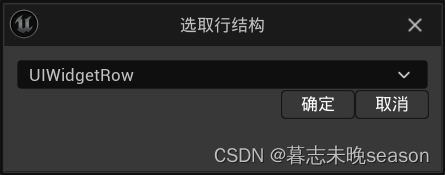
接下来,我们要实现数据使用的内容,首先创建信息Tag,在GameplayTag标签管理器里面,添加信息标签。
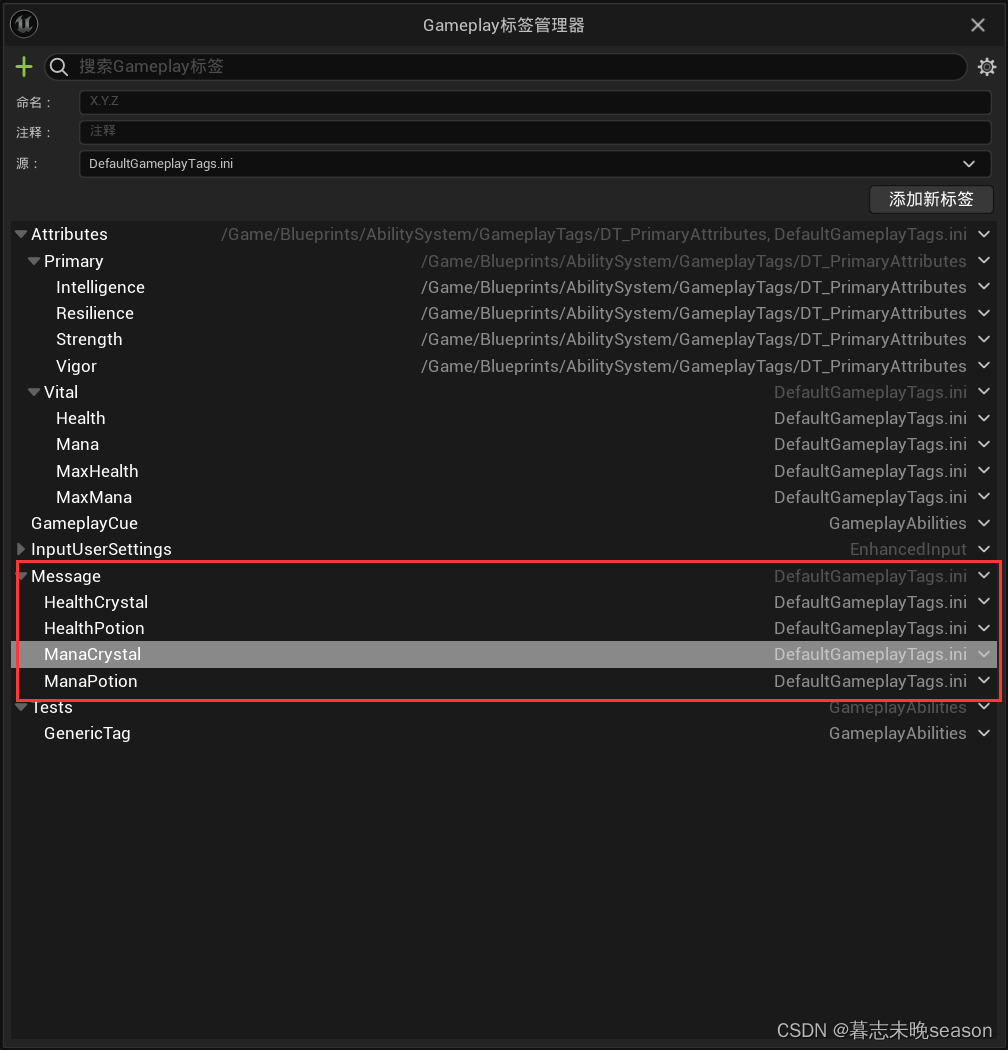
到现在我们还没有创建Widget显示控件,先把别的内容填上

接下来在WidgetController上面增加一个配置项,用于配置数据
//EditDefaultsOnly 说明此属性可以通过属性窗口编辑,但只能在原型上进行。
UPROPERTY(EditDefaultsOnly, BlueprintReadOnly, Category="Widget Data")
TObjectPtr<UDataTable> MessageWidgetDataTable;
将刚才创建的数据表格设置

接着创建一个可以通过Tag在数据表格中寻找对应的数据的函数,为了兼容不同的数据表格,这里我们使用不确定的T类型,在调用时指定返回类型。
//根据传入的表格和Tag返回查找到的数据,表格类型不确定,所以使用T来表示,在使用此函数时,需要指定对应类型
template<typename T>
T* GetDataTableRowByTag(UDataTable* DataTable, const FGameplayTag& Tag);
template <typename T>
T* UOverlayWidgetController::GetDataTableRowByTag(UDataTable* DataTable, const FGameplayTag& Tag)
{
T* Row = DataTable->FindRow<T>(Tag.GetTagName(), TEXT(""));
return Row;
}
在之前我们实现的匿名函数里面,首先添加的GE内是否包含Message的Tag,如果包含,则广播出去。
//AddLambda 绑定匿名函数
Cast<UAbilitySystemComponentBase>(AbilitySystemComponent)->EffectAssetTags.AddLambda(
[this](const FGameplayTagContainer& AssetTags) //中括号添加this是为了保证内部能够获取类的对象
{
for(const FGameplayTag& Tag : AssetTags)
{
//对标签进行检测,如果不是信息标签,将无法进行广播
FGameplayTag MessageTag = FGameplayTag::RequestGameplayTag(FName("Message"));
// "A.1".MatchesTag("A") will return True, "A".MatchesTag("A.1") will return False
if(Tag.MatchesTag(MessageTag))
{
FUIWidgetRow* Row = GetDataTableRowByTag<FUIWidgetRow>(MessageWidgetDataTable, Tag);
MessageWidgetRowDelegate.Broadcast(*Row); //前面加*取消指针引用
}
}
}
);
代码逻辑基本实现到这,然后我们需要在药瓶的GE里面添加Tag

然后做一个测试,在Widget中,先将Controller类型转换为OverlayWidgetController
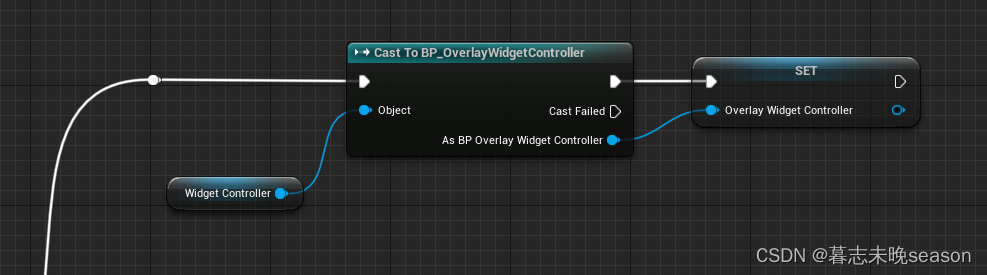
接着监听数据返回,打印信息
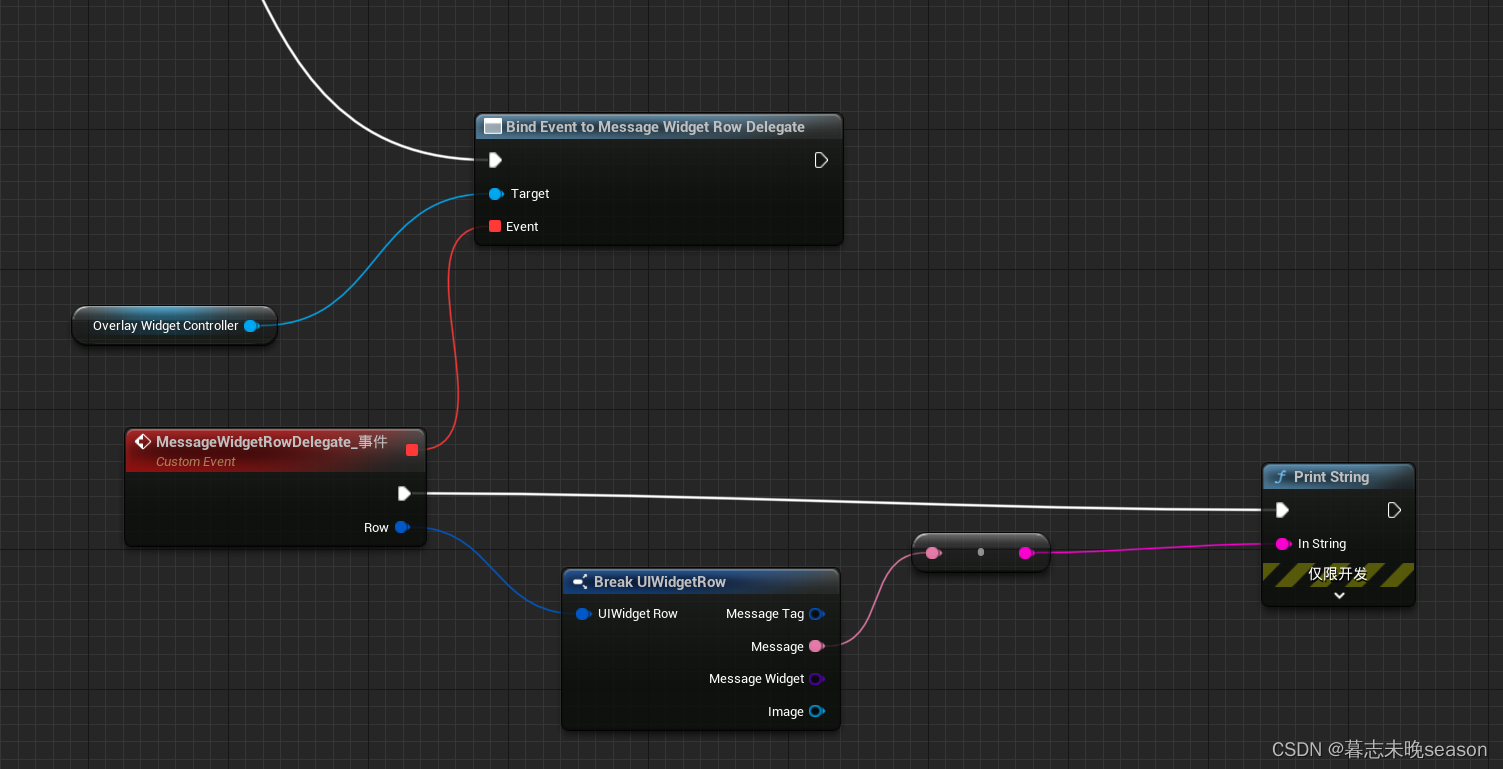
数据能够打印,证明准确无误

创建信息Widget
结构体内,我们还有一项没有实现,那就是Widget组件,接下来,我们将实现这个组件。
首先创建一个用户控件,基类就使用我们之前实现的基类
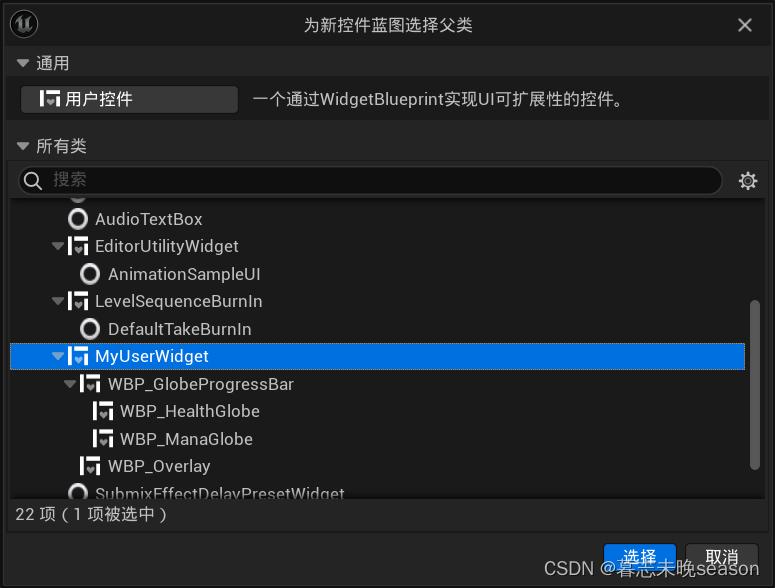
在Widget里面,创建一个显示图片和文本的对象组件。
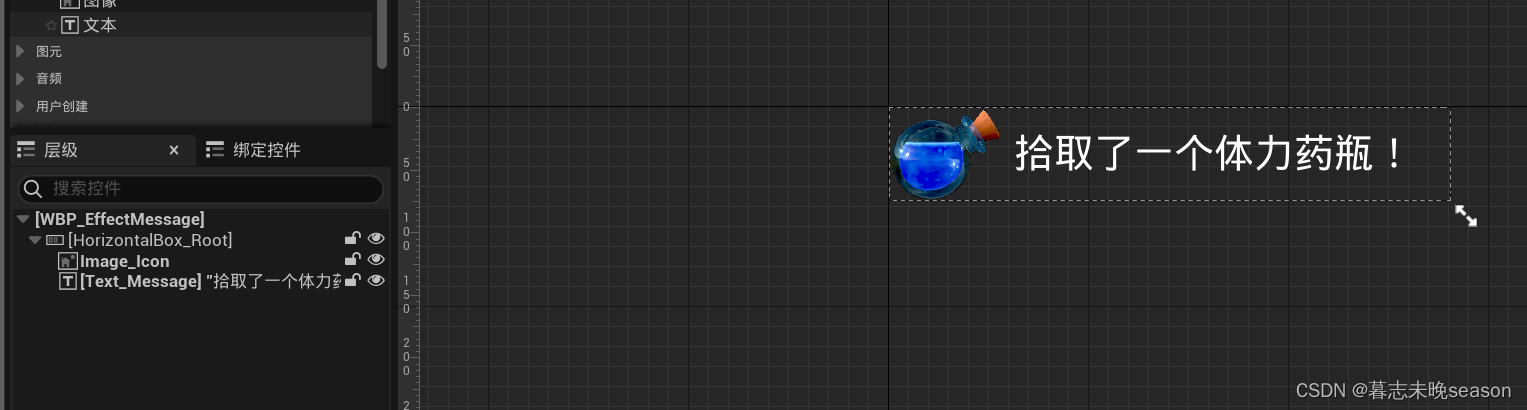
如果以水平框作为最外层,会被父节点拉伸,我们可以使用一个覆层包裹一下。
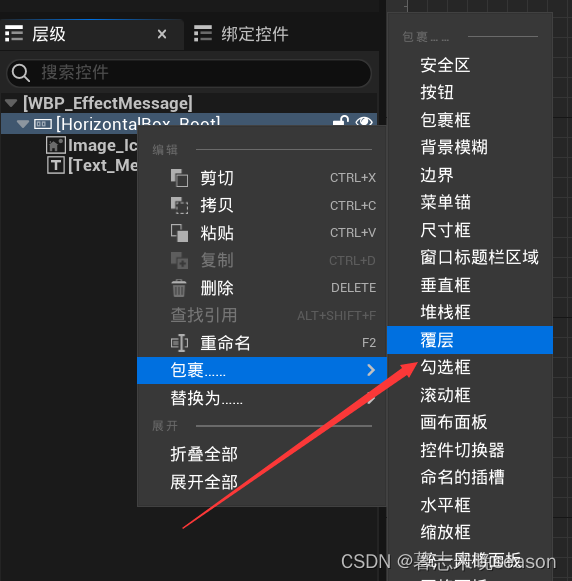
图表里面增加一个设置图片和文本的蓝图函数。
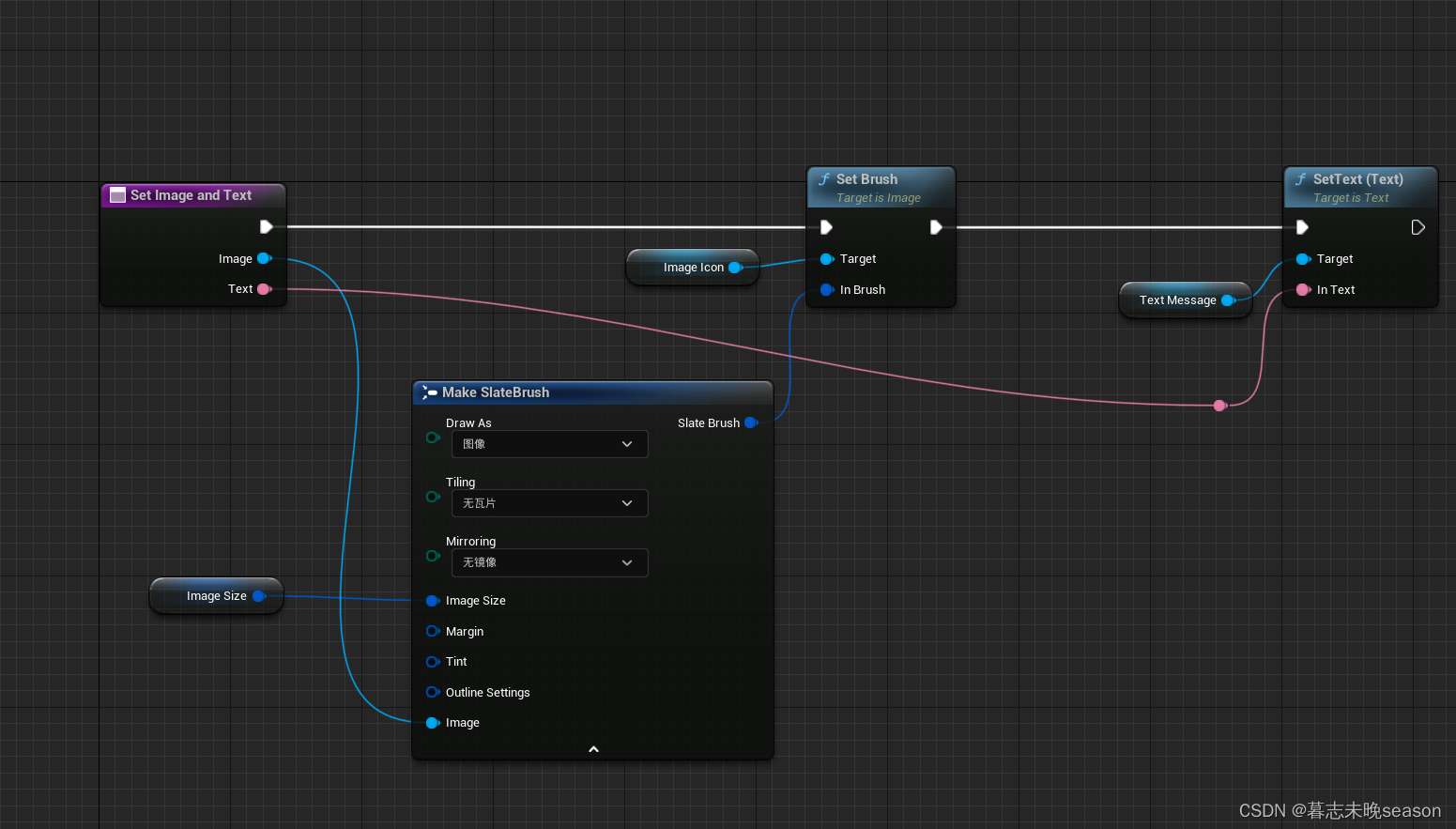
创建完成,我们可以将数据表格的数据填充上去对于的Widget
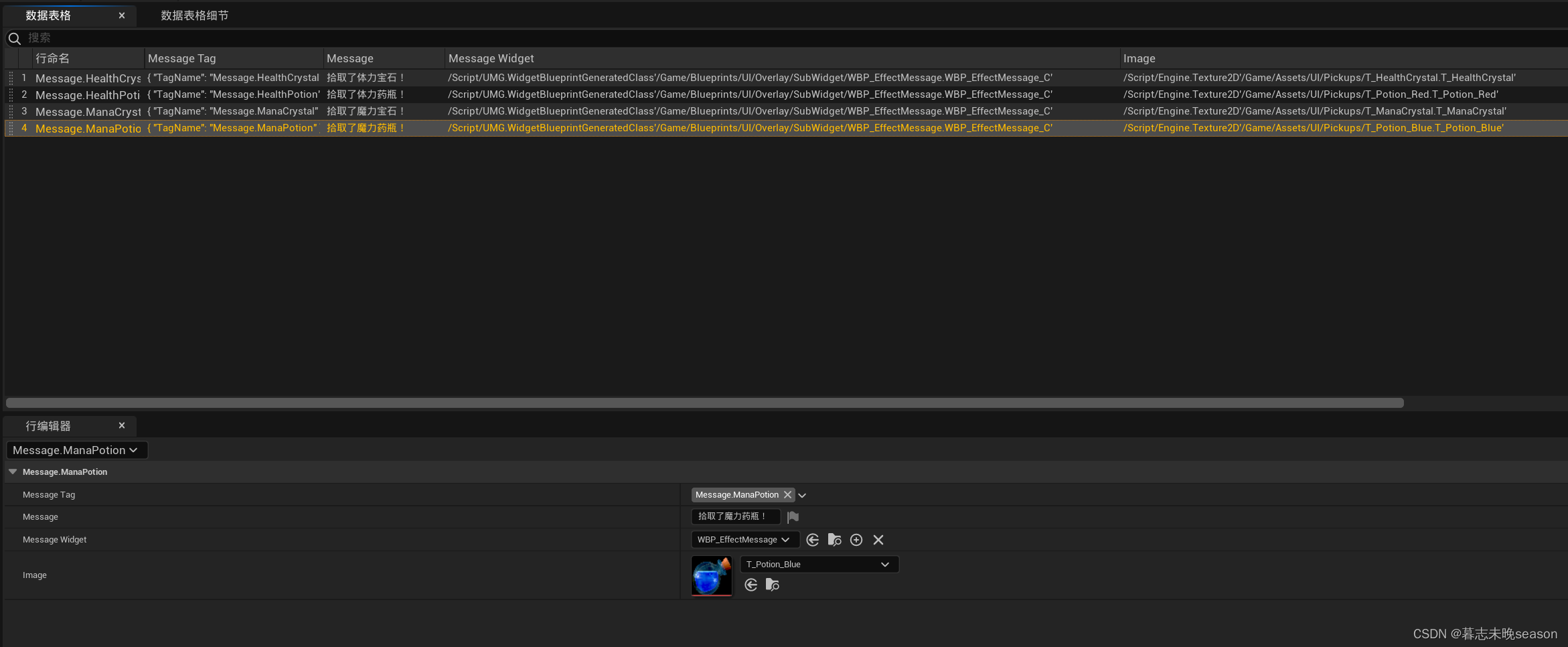
接下来,我们就可以修改Overlay的debug的蓝图,不用再打印文本,而是直接添加widget到视口。
下图为修改后的蓝图节点,我们使用数据创建一个widget,并设置显示在屏幕中间,
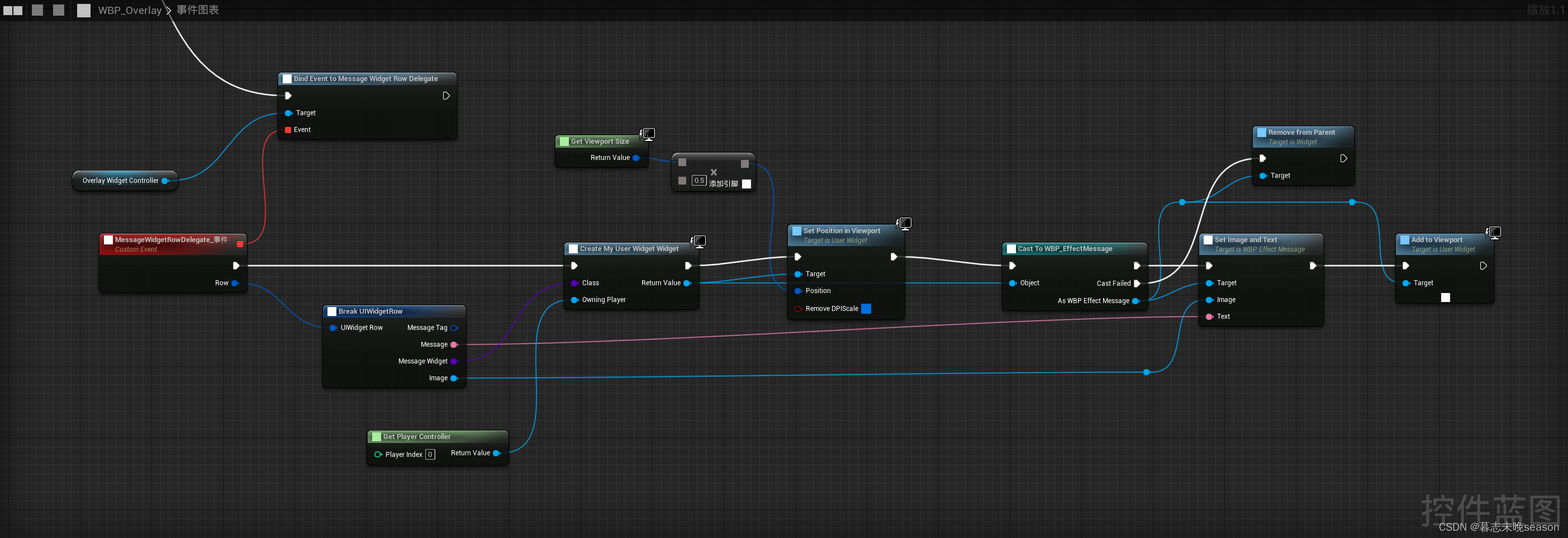
接下来,我们给widget制作了一个新的动画,并添加到了设置函数上面,在设置完成属性后,播放动画
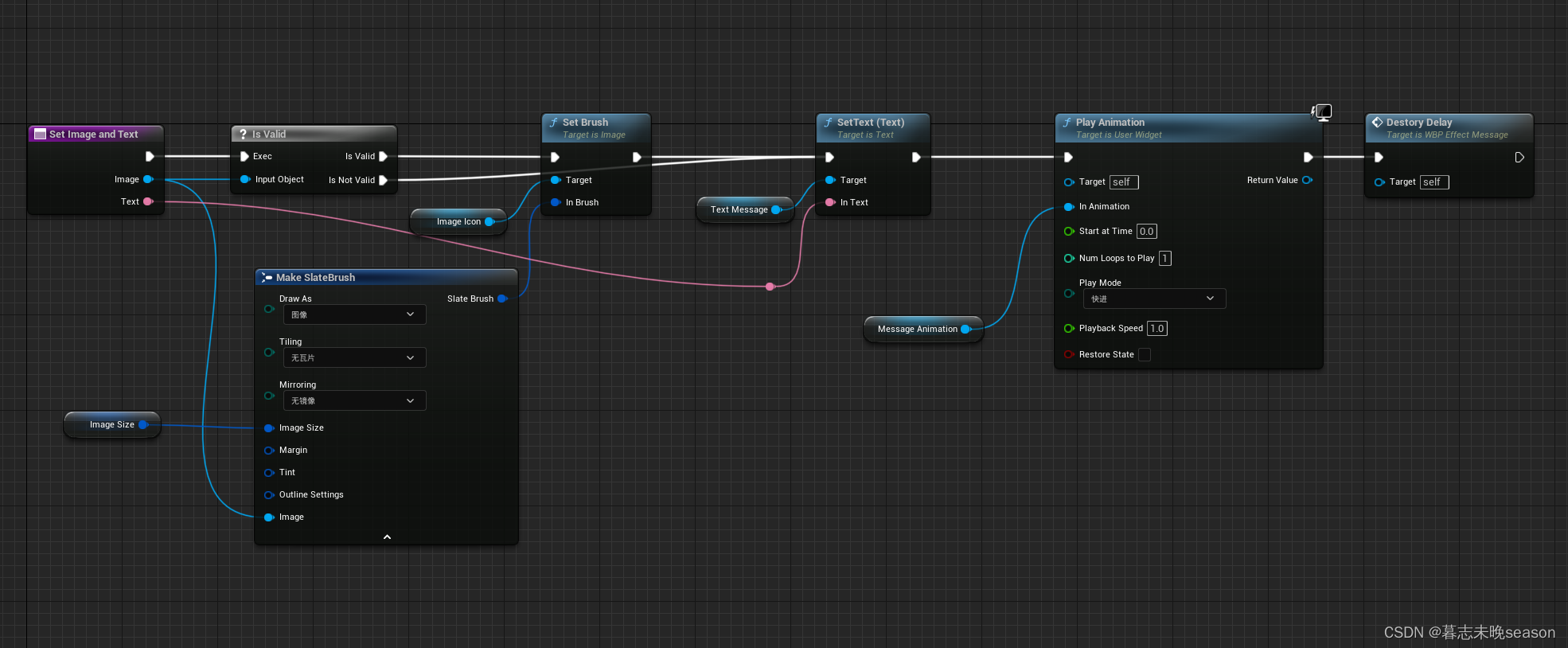
播放动画后面的执行,是直接执行的,不是在动画播放完成执行,所以,我们需要制作一个事件,在延迟动画的时间后,销毁掉,并在销毁回调中测试
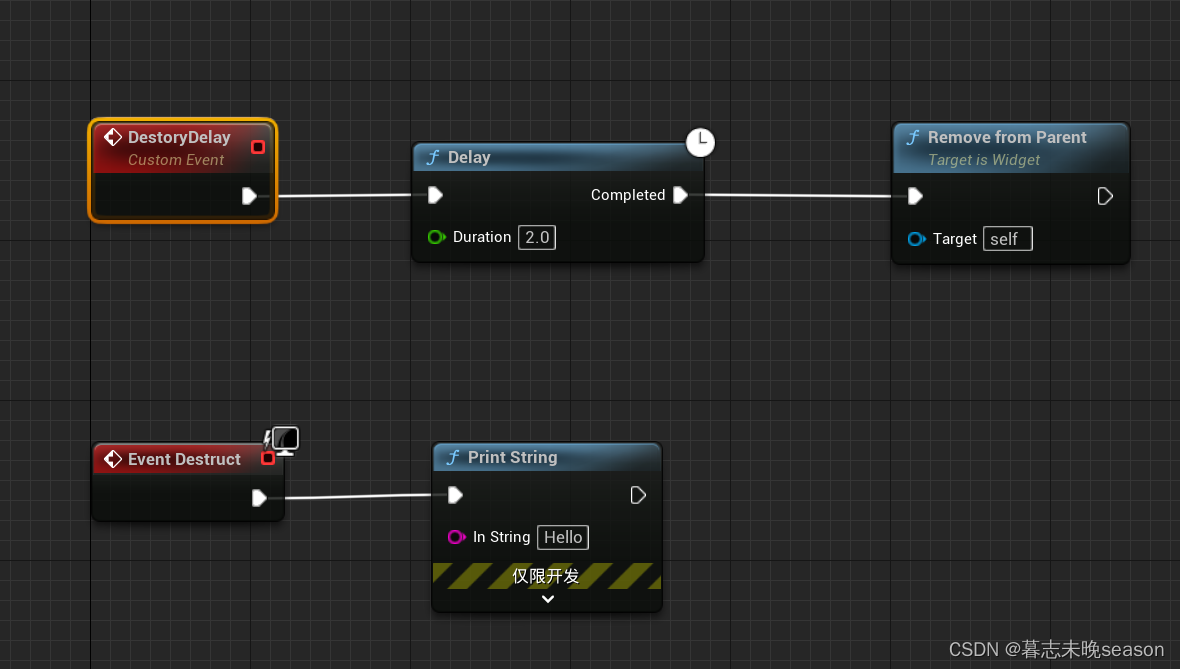
在测试捡起药瓶后,检查动画是否播放完成,回调是否触发,这样不会造成内存溢出。